如何给照片批量添加水印
添加水印许多朋友都会,不过大家基本上都是一张一张的添加。图片少的时候,这还没什么。但是如果图片多了,这就真折腾人了。怎么办,不妨试试光影魔术手吧!
批量给图片加水印准备工作:
1、在电脑中下载安装光影魔术手;
2、准备好图片水印;
图片水印可以自己之前制作好,如果不会制作图片水印的朋友,可以试试一些最简单的在线制作图片水印的方式,先简单制作一些水印。
以上准备都做好后,我们就可以开始批量给图片添加水印了,具体步骤为:
1、首先将需要批量添加水印的图片,放置在同一个文件夹当中,然后打开光影助手软件,在顶部菜单操作中,选择“批处理”,如下图所示:

进入光影魔术手批处理
2)之后会弹出皮处理操作对话框,此时我们再点击底部的“添加文件”,如下图所示:
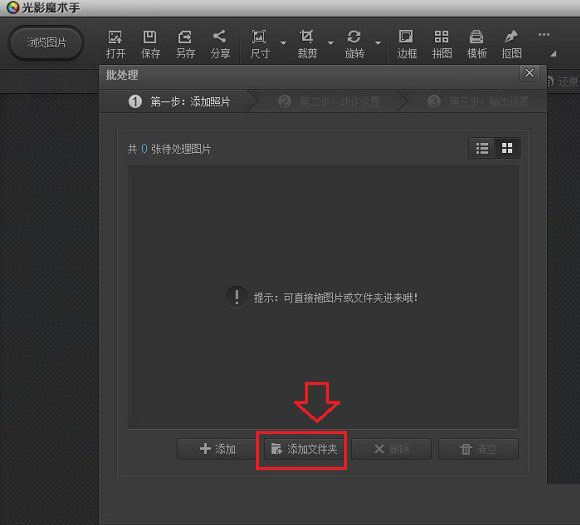
添加文件夹
在接下来的选择文件对话框中,我们找到需要皮处理的图片文件夹(最好事先将需要处理的图片全部放置在一个文件夹当中),这里笔者之前已经将需要批处理的图片都放置在了一个文件夹当中,因此我们直接选中这个文件夹即可,如下图所示:
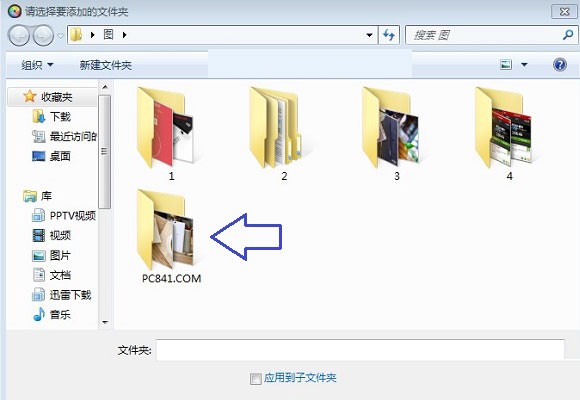
选择需要批处理的图片文件夹
文章标题:如何给照片批量添加水印
文章链接://www.hpwebtech.com/jiqiao/40081.html
为给用户提供更多有价值信息,ZOL下载站整理发布,如果有侵权请联系删除,转载请保留出处。
- 上一问:光影魔术手严重白平衡错误校正有什么用
- 下一问:光影魔术手魔术师般的三大技巧
相关软件推荐
其他类似技巧
- 2025-01-22 10:44:01光影魔术手:操作技巧全解析,从安装到拼图与卸载
- 2025-01-19 10:28:02图片制作器软件选择哪些 好用的图片制作器软件推荐
- 2025-01-18 07:22:01P图软件软件有哪些好用 热门P图软件软件精选
- 2025-01-16 07:32:02P图软件软件哪个最好用 实用的P图软件软件排行
- 2025-01-15 12:30:02图片制作器软件下载 十款常用图片制作器软件推荐
- 2025-01-15 08:22:01P图软件软件有哪些 热门P图软件软件排行榜
- 2025-01-14 09:40:01图片制作器软件有哪些 常用的图片制作器软件排行
- 2025-01-14 06:22:01光影魔术手:简单易用,下载、使用及抠图技巧全知道
- 2025-01-12 11:22:01光影魔术手:简单易上手,多种操作技巧的照片处理软件
- 2025-01-12 08:49:01P图软件软件推荐哪个 热门P图软件软件排行
光影魔术手软件简介
光影魔术手是一款款针对图像画质进行改善提升及效果处理的软件,迅雷公司全新设计开发的产品,希望给广大用户提供一款功能强大,更易上手,操作体验更好的图片处理软件。软件优点软件特权:光影魔术手是完全免费使用的,大家在本站下载安装后可放心使用功能强大:人像处理、添加相框功能、任意拼图模式、添加水印和文字、制... 详细介绍»









